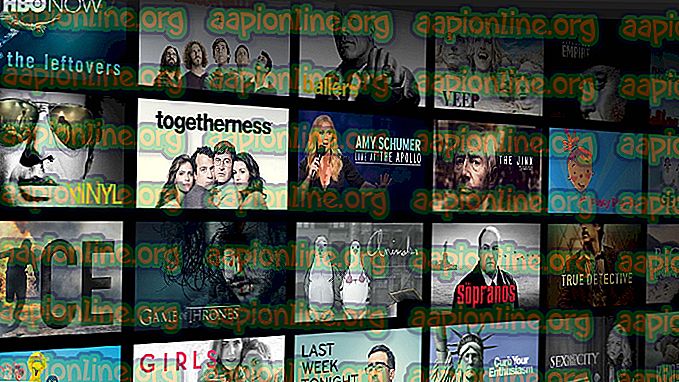Korjaus: Sinun on oltava järjestelmänvalvoja, jolla on konsoliistunto, jotta voit käyttää SFC-apuohjelmaa
Aina kun yrität suorittaa SFC-apuohjelmaa komentokehotteessa, se ei tarkoita, että se suoritetaan tarkistamatta mahdollisia virheitä, jotka olet saattanut käynnistää. Yksinkertaisen komennon " sfc / scannow " ajamiseen silloin tällöin voi olla monia virheitä. Mutta tässä artikkelissa keskitymme yleiseen virheeseen, johon useimmat käyttäjät kohtaavat tätä komentoa yrittäessään, ja se on: " Sinun on oltava järjestelmänvalvojan käynnissä konsoliistunto, jotta voit käyttää SFC-apuohjelmaa "

Mikä aiheuttaa tämän virheen pyytäessäsi käyttäjää olemaan järjestelmänvalvoja?
Tämä virhe osoittaa, että yrität käyttää järjestelmätiedostoja komentokehotteella, ja että tarvitset luvan tai sinun on oltava järjestelmänvalvoja. Jos avaat komentorivin kaksoisnapsauttamalla tai napsauttamalla hiiren kakkospainikkeella ja napsauttamalla sitten Avaa, se käynnistyy normaalitilassa. Mutta jos napsautat sitä hiiren kakkospainikkeella ja suoritat sen järjestelmänvalvojana, CMD avautuu korotettuna komentokehotteena . Aina CMD on tehtävä muutoksia tai suoritettava järjestelmätiedostoja, sinun on avattava CMD korotetussa tilassa. Alla on ratkaisu siitä, miten se tehdään.
Suoritetaan komentokehote järjestelmänvalvojana
SFC-apuohjelman suorittamiseksi meidän on aina suoritettava korotettu komentokehote, joka on järjestelmänvalvojan luvalla suoritettava komentokehote. Kun suoritat sitä järjestelmänvalvojana, annat CMD: lle pääsyn järjestelmätiedostoihin ja käyttää niitä. SFC-apuohjelma on yksi järjestelmän komennoista. Suorita se noudattamalla alla olevia vaiheita
- Kun näet tämän virheen, sinun on oltava CMD: ssä, sulje se
- Mene missä CMD on, aloita valikko tai etsi hakupalkissa
Huomaa : Vanhemmissa ikkunoissa se on: Käynnistä> Kaikki ohjelmat> Apuohjelmat
- Napsauta hiiren kakkospainikkeella CMD: tä
- Valitse ” Suorita järjestelmänvalvojana ”

Vinkki: CTRL + SHIFT + Enter ( avaa CMD-järjestelmänvalvojan tilassa napsauttamatta hiiren oikealla painikkeella ja valitsemalla vaihtoehdon)
- Napsauta “ Kyllä ” käyttäjän ohjauksen vahvistusta varten
- Kirjoita nyt “ sfc / scannow” ja kirjoita
- Se käynnistää järjestelmän tarkistuksen
Bonus: Korotetun CMD: n asettaminen oletukseksi
Voit asettaa CMD: n suorittamaan järjestelmänvalvojana aina, kun avaat sen tekemällä seuraavat vaiheet:
- Mene missä CMD on, aloita valikko tai etsi hakupalkissa
Huomaa : Vanhemmissa ikkunoissa se on: Käynnistä> Kaikki ohjelmat> Apuohjelmat
- Napsauta hiiren kakkospainikkeella CMD : tä ja valitse ” Avaa tiedoston sijainti ”

- Napsauta nyt hiiren kakkospainikkeella ” CMD ” -pikakuvaketta ja valitse ” Lähetä osoitteeseen> Työpöytä ”.

- Napsauta nyt hiiren kakkospainikkeella pikakuvaketta ja siirry ” Ominaisuudet ”
- Napsauta pikakuvakevälilehdessä ” Lisäasetukset ”
- Valitse nyt vaihtoehto “ Suorita järjestelmänvalvojana ”
- Napsauta “ OK ” ja tallenna ominaisuudet

- Nyt kun avaat tämän pikakuvakkeen, se toimii automaattisesti järjestelmänvalvojana.